Как восстановить контакты на Андроиде после сброса настроек?
Как восстановить контакты на андроиде после сброса настроек
Сброс настроек на устройствах с операционной системой андроид является распространенным действием, позволяющим откатить аппарат к заводским параметрам.
Однако данное действие, в частности “hard reset”, чреват удалением книги. Под устройствами подразумеваются смартфон и планшет на базе андроид.
Разработчиками операционной системы андроид предусмотрено резервное копирование и синхронизация данных, по умолчанию включенные в настройках системы. Если хотя бы одно из этих действий ранее выполнялось, копия данных сохранилась на сервере Google, и восстановление адресной книги не составит труда.
В противном случае придется «доставать» контактную информацию из «недр» файловой системы с помощью специального программного обеспечения.
Для восстановления адресной книги с сервера Google при наличии интернета на устройстве выполните последовательно следующие действия:
- Откройте главное меню и выберите пункт «Настройка».
- В открывшемся списке найдите «Учетные записи и синхронизации» и кликните по ней. В зависимости от версии андроид данный пункт может называться по-другому, однако ключевые слова «учетные записи» остаются неизменными.
- Выберите добавить учетную запись и в появившемся списке укажите на Google.
- В появившемся окне выберите существующий и введите в соответствующие поля наименование аккаунта и пароль.
- Откройте «Контакты» и нажатием кнопки, выполняющий функцию «меню», вызовите список доступных операций.
- В появившемся перечне найдите и выберите «Импорт/экспорт».
- Укажите на внесенный ранее аккаунт google и кликните «Далее».
- В течении короткого промежутка времени контакты будут синхронизованы. Скорость синхронизации зависит от пропускной способности интернета.
Восстановление контактов на андроиде из учетной записи при отсутствии интернета на устройстве:
- Зайдите в учетную запись Google через компьютер или другое устройство, подключенное к интернету.
- Наберите в адресной строке браузера http://google.ru, или перейдите на сайт «Гугл» посредством поисковых сайтов.
- В правом верхнем углу кликните на кнопку войти и осуществите ввод учетных данных.
- Если забыли пароль воспользуйтесь функцией восстановления пароля.
- При успешном входе, из списка сервисов выберите «Контакты», в результате чего откроется страница с адресной книгой.
- Выберите «Экспортировать» и в появившемся окошке согласитесь с предложением перейти к старой версии, кликнув на соответствующий пункт.
- Отметьте нужные контакты и произведите экспорт.
- Перенесите созданный файл на устройство.
- Выполните импорт контактов в смартфоне.

После указанных действий адресная книга должна восстановится. Если контакты не были восстановлены или адресная книга не является актуальной и необходимые номера телефонов отсутствуют, переходите к восстановлению из файловой системы.
Создание и восстановление контактов при помощи резервной копии
Бэкап адресной книги выполняется функцией «Экспорт» в меню «Контакты». Память для сохранения следует указывать внешнюю, так как внутренняя память устройства очищается. Результатом экспортирования является созданный файл расширением .vcf или .csv, в котором хранятся все контакты с адресной книги.
Импортирование контактов выполняется аналогично, за исключением выбора функции «Импорт» вместо «Экспорт».
Как восстановить контакты на Android из файловой системы после сброса настроек
Удаленные данные хранятся на физическом устройстве до тех пор, пока в эти секторы не запишется другая информация или не выполнится низкоуровневое форматирование. Восстановления файлов реализуется специальным прикладным программным обеспечением.
Отличие таких программ заключается в графическом пользовательском интерфейсе, при этом алгоритм в большинстве случаев используется один и тоже. Программы подразделяются на платные, условно-бесплатные, бесплатные.
Существование прикладных программ для восстановления удаленных данных на физическом хранилище, предоставляют возможность пользователям самостоятельно восстановить потерянные данные, исключая обращение к специалистам и сервисным центрам. Тем не менее могут возникнуть и другие технические трудности, как например, проблемы, связанные с установкой, получением прав суперюзера и др.
Имеется возможность восстановления как методом подключения устройства к компьютеру по USB-кабелю, так и автономно, установив соответствующее приложение на смартфон. Перед выполнением восстановления в автономном режиме предварительно требуется получить права рут.
Восстановление контактов программой GT Recovery for Android
Восстановление этим приложением возможно только с полученными правами суперпользователя;
- Установите приложение из PlayMarket или альтернативными способами.
- Запустите приложение и выберите пункт «Восстановление контактов».
- Укажите внутреннюю память устройства.
- Перед началом сканирования запустится окно с запросом прав суперпользователя.
- Процесс сканирования займет некоторое время, в результате чего появится список удаленных данных.
- Выберите файлы и укажите папку для сохранения.

Восстановление контактов программой 7-Data Android Recovery
7-Data Android Recovery является абсолютно бесплатной, которую можно скачать с официального сайта по адресу: 7datarecovery точка com/android-data-recovery/.
Пошаговая последовательность действий по использованию программы:
- Скачайте и установите программное обеспечение на компьютер.
- Включите режим отладки по USB в настройках мобильного аппарата, и подключите его кабелем USB – MicroUSB к ПК.
- Запустив программу, укажите внутреннюю память устройства, и тип восстанавливаемых данных.
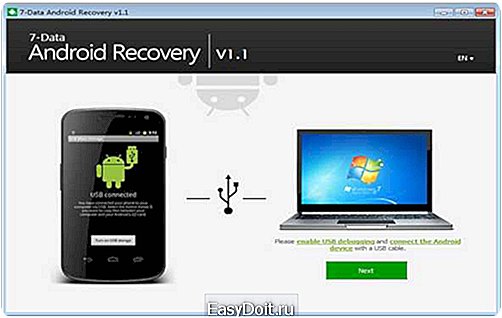
Восстановление контактной информации в большинстве случаев возможно, но не гарантировано т.к., вероятность частичной или полной потери данных остается. Поэтому рекомендуется периодически синхронизировать данные с сервером, либо вручную делать резервную копию на флэш-карту.
Теперь вы знаете, как восстановить контакты на андроиде после сброса настроек, надеюсь, что информация для вас была полезна.
vacenko.ru
Восстановление контактов после сброса настроек Андроида
Случаются различные ситуации и порой необходимо полностью восстановить контакты и другую информацию на устройстве, работающем на платформе Андроид после сброса настроек, то есть так называемого hard reset. Если вы оказались в подобной ситуации, то не следует впадать в панику. Просто выделите пару минут своего времени и читайте статью, повторяя все представленные действия. В конечном результате все ваши данные будут восстановлены на устройстве.
Известно несколько способов, с помощью которых возможно восстановить данные. Далее мы рассмотрим самые эффективные способы и нужные для этого программы.
Восстановление контактов через учетную запись Google
Этот способ я решил описать самым первым в представленном списке. Правда, подойдет он только для тех пользователей, которые при настройке своего телефона подключали свою учетную запись Google и сделали синхронизацию данных, и сейчас к ней имеется доступ. Если вы такого не делали, то советую сразу перейти к любому из ниже представленных способов.
Итак, процедура восстановления контактов в таком случае не составит труда и их можно будет полностью восстановить.
- Для этого авторизовываемся в аккаунте Gmail и заходим в телефонную книгу. Или просто перейдите по адресу https://www.google.com/contacts/.
- Если контактные данные ранее были синхронизированы, то вы увидите их в списке. Далее находим кнопку «импорт/экспорт контактов», затем выбираем вашу учетную запись, если их у вас несколько и нажимаем продолжить.
- Нам предложат выбрать место, куда необходимо сохранить контакты, и здесь мы указываем свой телефон. Ждем, пока появится сообщение об успешном сохранении данных, и теперь все контакты появятся в вашей записной книжке на телефоне.
Восстановление контактов при помощи программы Dr. Fone
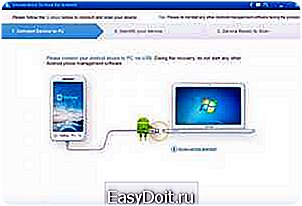 Потерянные контакты можно восстановить и при помощи специальной программы, которая позволяет также восстановить и другую информацию (фото, видео и другие данные, которые были), после сброса настроек.
Потерянные контакты можно восстановить и при помощи специальной программы, которая позволяет также восстановить и другую информацию (фото, видео и другие данные, которые были), после сброса настроек.
Отмечу, что этот софт платный, но очень хорошо, что разработчик предоставляет и бесплатную пробную версию на время 30 дней. Это как раз то, что нам нужно. Загрузить программу на свой ПК можно с официального сайта.
Итак, приступим:
- Скачиваем по ссылке https://www.wondershare.com/data-recovery/android-data-recovery.html, как обычно, инсталлируем софт у себя на компьютере.
- Включаем отладку по USB. Для этого на Андроиде версии 2.3 и еще старее заходим в приложения, переходим в меню «разработчик» и включаем «отладка по USB». На версии от 3.0 до 4.1 переходим в меню «разработчик» и включаем отладку. Если у вас версия, начиная с 4.2 и выше, то вам необходимо зайти в пункт «информация об устройстве» и нажать на меню «номер сборки» пока не появится информация о том, что вы разработчик. Затем перейдите в параметры разработчика и включите отладку по USB.
- Подключаем свой телефон по USB. Ждем пока программа определит телефон, а затем дожидаемся завершения загрузки драйверов (обязательно подтвердите согласие на установку, как на компьютере, так и на телефоне).
- Дождитесь восстановления данных на телефоне и теперь можно радоваться восстановленной информации. Данный способ довольно трудоемкий и не всегда помогает, особенно если у вас последняя модель телефона. На более устаревших моделях программа с восстановлением данных справляется превосходно.
 Данная программа позволяет восстановить удаленные данные очень быстро и к тому же она распространяется бесплатно.
Данная программа позволяет восстановить удаленные данные очень быстро и к тому же она распространяется бесплатно.
Восстановить данные в полном объеме, возможно, не удастся, но значительную их часть все же можно будет спасти.
Давайте приступим:
- Скачиваем программу с официального сайта по ссылке http://7datarecovery.com/android-data-recovery/ и устанавливаем на свой компьютер.
- При помощи USB кабеля соедините ваш телефон и компьютер.
- На экране появится сообщение о подключении и перечень карт памяти, вам необходимо выбрать нужную, и нажать «далее».
- Запуститься автовосстановление данных и когда процесс закончится, то вы сможете увидеть, что именно было восстановлено.
- Вы можете сами выбрать из списка, что необходимо восстановить, а что можно и удалить либо сохранить на диск компьютера.
Вот так легко и быстро можно восстановить значительную часть данных, в том числе и контакты после сброса настроек телефона. Если ничего не получается представленными способами, рекомендую ознакомиться со статей, в которой представлены другие способы восстановления контактов на Андроид. Какой-то из них точно поможе в вашем случае.
Используйте любой способ и впредь не допускайте полного удаления данных, так как насколько бы не были хороши программы, все равно полностью все данные восстановить не получиться.
mobimanual.ru
Как восстановить контакты после сброса настроек андроид?
Восстановить контакты после сброса настроек на андроид можно с легкостью если они были синхронизированы с гугл аккаунтом. Для этого:
- заходим в телефонную книгу;
- открываем меню и выбираем пункт «импорт/экспорт»;
- после этого нажимаем «импортировать из внутренней памяти»;
- появится список аккаунтов, выбираем нужный;
- дальше надо отметить номера для восстановления и нажать одноименную кнопку.
Если аккаунта в гугл не было, то потребуется получить права суперпользователя, установить программу Undeleter и сделать следующее:
- открыть ее, предоставить рут;
- дальше выбрать «Восстановить данные»;
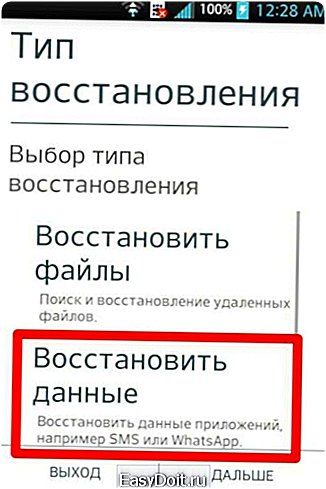
- подождать пока найдутся приложения и нажать «Журналы»;
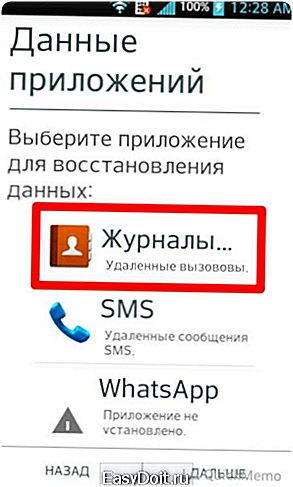
- после сканирования поставить галки на нужные номера;
- нажать на папку в верхнем правом углу;
- определить куда импортировать — в память как текстовый файл или историю вызовов.
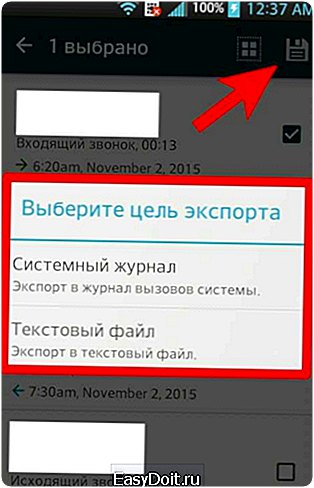
Этот способ сработает если после удаления в книгу не заносили новые номера.
Если после полного сброса настроек эти способы не дали результатов можно попробовать Android Dr. Fone. Работает она так:
- подключаем устройство с включенным режимом отладки по USB к ПК;
- открываем программу, которая автоматически скачает драйвер и распознает телефон;
- после надо выбрать глубокое сканирование и подождать пока найдутся файлы для восстановления;
- выделить их нажать соответствующую кнопку.
Android Dr. Fone не всегда справляется с поставленной задачей, так как поддерживает не все устройства и не возвращает некоторые типы файлов. Кроме того, для работы с некоторыми устройствами могут понадобиться рут права.
askandroid.ru
Как восстановить контакты на Android после выполнения Hard Reset
Полный сброс настроек, или Hard Reset, возвращает ваше устройство обратно к заводским настройкам. При этом, удаляются все накопленные пользовательские данные, в том числе и адресная книга. В этом материале, мы расскажем о том, как восстановить контакты на Андроиде, после выполнения сброса устройства.
Адресная книга
Пользоваться записными книжками, в эпоху цифровых технологий, стало не модно. Все контакты хранятся в адресной книге смартфона. В нее записывают номера телефонов, e-mail адреса и другие необходимые данные. Чем активнее образ жизни, который ведет человек, тем больше у него накапливается различных контактов. Потеря этих записей, становится нежелательным явлением.
Восстановление контактов на Андроид, в том случае, когда пользователь позаботился об их сохранности заранее, не составляет труда. Даже случайно удаленные номера и адреса можно вернуть с большой долей вероятности.
Восстановление с помощью Google
Для владельцев Android устройств, надежный и распространенный способ сохранения контактов, связан с использованием сервисов «Корпорации добра». Для этого необходимо иметь аккаунт Google и включить механизм синхронизации. Учетная запись Гугл, вместе с почтовым адресом в домене gmail.com, создается при первом обращении к магазину приложений. Таким образом, пользователь, который хотя бы один раз устанавливал программу из Google Play, имеет действующий аккаунт.

После сброса настроек на устройстве, необходимо указать данные учетной записи и настроить синхронизацию. Адресная книга, сохраненная на серверах Google, восстановится на смартфоне в том виде, в котором она была в момент выполнения последнего сеанса резервного копирования.
Если у вас возникло желание предварительно отредактировать сохраненные контакты, это также можно выполнить, используя действующий аккаунт. Потребуется зайти в параметры учетной записи используя компьютер и вручную отсортировать сохраненные в адресной книге данные.
Резервная копия
Еще одним методом, позволяющим гарантировано восстанавливать контакты, является резервное копирование. Многие пользователи, отключают связь с облачными службами «Корпорации добра» для экономии заряда батареи, предпочитая периодически синхронизировать свое устройство с компьютером. Создать такую копию, для последующего восстановления, можно несколькими способами.
Утилиты производителей
Практически все производители мобильной электроники создают собственное программное обеспечение, которое позволяет выполнять резервное копирование данных на компьютер. Ниже приведен список фирменного ПО, выполняющего эти задачи:
- Samsung Keis или Smart Switch;
- Sony PC Companion;
- HTC Sync Manager.
Стороннее ПО
Для создания резервных копий контактов, можно воспользоваться и другими программами, специально разработанными для этих целей. Они изначально выпускаются с поддержкой устройств различных производителей, а каждое обновление расширяет базу совместимости. Вот список, в который включены самые популярные программы:
- Helium App Sync and Backup;
- Titanium Backup;
- GCloud Backup.
После того, как возвращены заводские настройки устройства, подключаем его к компьютеру и восстанавливаем контакты из резервной копии.

Аналогичную операцию можно выполнить через Google. Используя свой аккаунт, создать копию контактов, экспортировав ее на компьютер или отправив в облако в необходимом формате.
Программы восстановления данных
Вышеописанные методы, подходят для пользователей, которые заботятся о сохранении адресной книги заранее. Давайте рассмотрим, как восстановить удаленные контакты на «Андроиде», когда пользовательские установки сброшены, а резервных копий нет. Даже в таком запущенном случае, контакты, как и другая цифровая информация не исчезли бесследно. Восстановление займет больше времени, но выполнить его возможно.
Придется использовать специальное программное обеспечение, предназначенное для восстановления данных. Одним из лучших, в своем классе, представителей такого софта, считается бесплатная 7-Data Recovery.

Для работы программы, устройство потребуется подключить к компьютеру в режиме отладки по USB и запустить сканирование. Цифровые данные, которые удалось обнаружить, будут выведены в виде списка. Вам останется только указать необходимые для восстановления и ждать.
Возможно, часть контактов, после этой операции, придется редактировать вручную. Кириллические символы, в ряде случаев, распознаются некорректно.
Еще один представитель программного обеспечения, созданного специально для таких случаев – Dr. Fone. Принцип работы этого ПО аналогичен. Подключение к компьютеру выполняется с помощью USB-кабеля в режиме отладки.
Восстановление данных, выполняемое таким способом, не дает полной гарантии успеха. Работа программ зависит от разных факторов. Влияние могут оказать:
- тип файловой системы;
- наличие ошибок в таблице разделов;
- процент заполнения носителя данными, при котором проводилось форматирование.
- основной формат хранимых файлов.
Существуют и другие факторы, способные повлиять на качество работы с файловой системой и целостность восстановленных данных. В любом случае, если вы взялись за восстановление, лучше вернуть хотя бы часть информации, чем полностью ее потерять.
Заключение
Как видите, безнадежных ситуаций не бывает. Восстановить данные можно даже после выполнения Hard reset. Чтобы контакты не пропали, и не приходилось прибегать к радикальным методам, задумайтесь о выборе метода резервного копирования заранее. Облачные хранилища не так страшны, как кажется на первый взгляд. Перенос данных с их помощью выполняется без потерь. Воспользовавшись таким методом хранения контактов, вы будете уверены в их сохранности и сможете выполнять любые операции со своим Android устройством.
proshivku.ru
